Содержание
Создание группы подписчиков
Для чего это нужно:
По многочисленным исследованиям, рассылка по электронной почте является самым мощным каналом продвижения Вашей продукции в интернете. Новомодные тенденции типа социальных сетей, видеороликов, блогов повлияли на расстановку сил, но по-прежнему лучшим инструментом осталось старое доброе электронное письмо. Мы проверили это на примере множества наших проектов и email рассылки всегда дают денежные результаты вне зависимости от ниши. Именно поэтому мы сделали свой сервис email-рассылок, который решает всевозможные задачи email-маркетинга.
С помощью раздела «Группы подписчиков» Вы сможете создавать группы подписчиков, задавая им любое удобное название, в которые будут добавляться новые подписчики, оформившие подписку на ту или иную рассылку Вашего проекта, или Вы сами сможете выделять необходимых Вам подписчиков по тематическим рассылкам.
Видеоурок:
Как создать группу подписчиков:
1. Перейдите в раздел Рассылки (1) - Группы подписчиков email (2) и нажмите кнопку "Создать" (3):
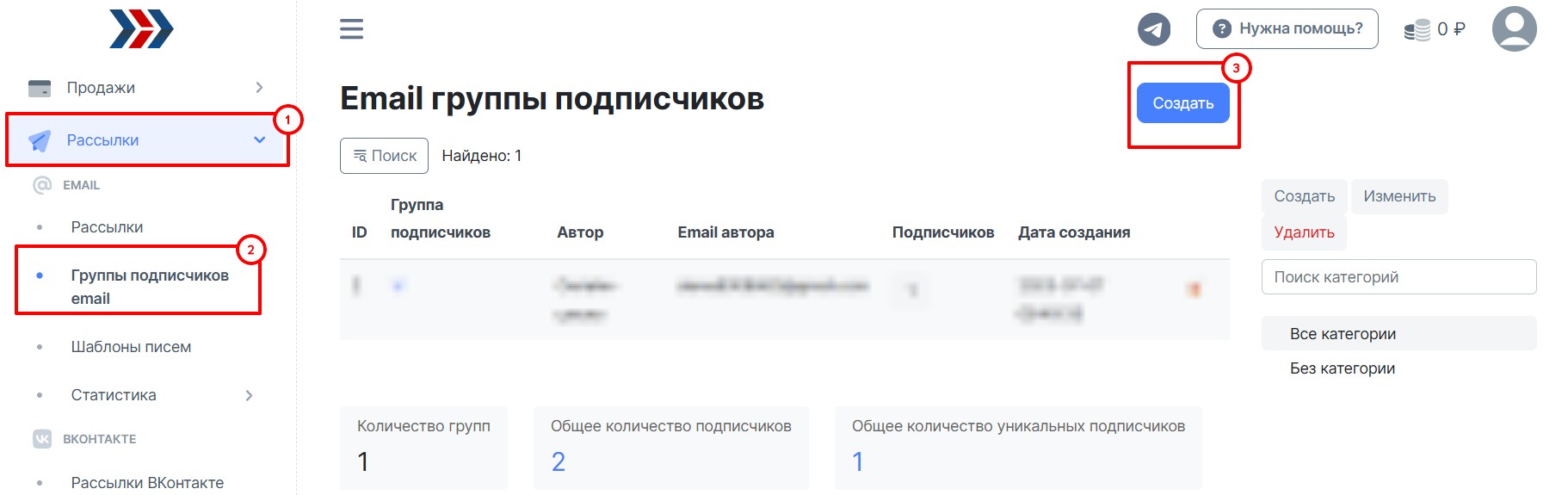
2. Попадаем на вкладку "Основные настройки", тут необходимо заполнить поля (обязательные для заполнения отмечены звездочкой):
- Группа подписчиков * - введите название Вашей группы подписчиков.
- Краткое описание - при необходимости, Вы можете добавить краткое описание Вашей группы подписчиков (указать, на какую тему будут получать письма все подписчики, находящиеся в данной группе).
- Автор - укажите имя автора или проекта, от лица которого будет происходить рассылка по данной группе подписчиков.
- Email автора - Укажите контактный E-mail автора данной рассылки, т.е. тот E-mail, с помощью которого подписчики данной группы смогут связаться с Вами, если у них возникнут какие-либо вопросы.
- Категории.
- Вы можете установить галочку, возле поля "Показывать на странице подписок в л/к ученика" если нужно, чтобы в личном кабинете ученика выводилась группа на которую он подписан и через личный кабинет у него была возможность отписаться.
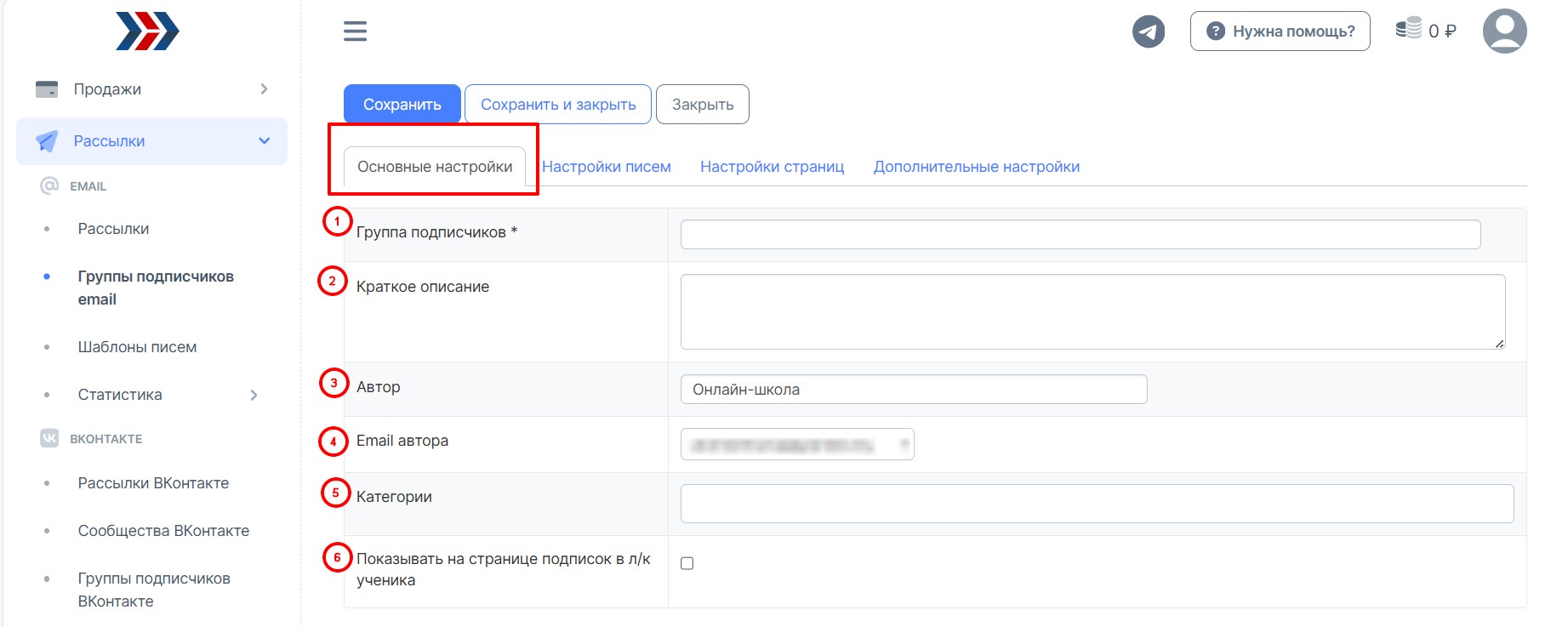
3. Сохраняем внесённые данные:
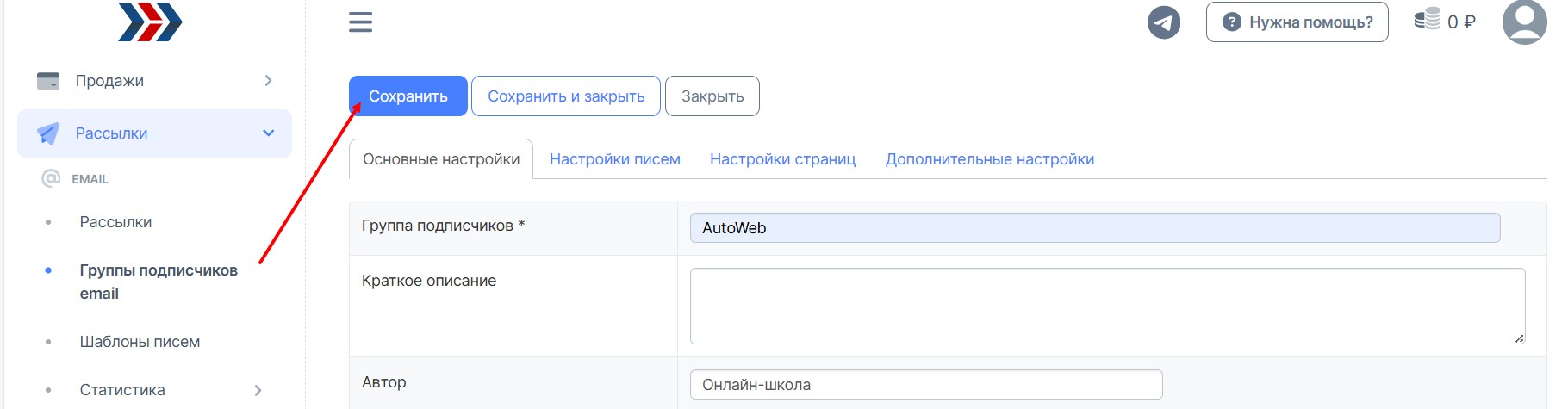
4. Нажимаем кнопку «Сохранить».
Основные настройки группы подписчиков
Вкладка «Основные настройки», которая находится разделе Рассылки-Группы подписчиков, содержит в себе общую информацию по Вашей группе подписчиков. Этих настроек достаточно для успешного сбора подписчиков и ведения рассылок.
Тут Вы можете увидеть:
- Активированных. Количество людей, подписавшихся по форме подписки и дополнительно подтвердивших своё желание получать Вашу рассылку пройдя по ссылке, которая пришла им на почту после заполнения формы подписки. Это Ваши реальные подписчики, по которым будет осуществлена рассылка, Вы можете посмотреть и выгрузить список таких подписчиков нажав на ссылку «Перейти к подписчикам».
- Не активированных. Количество людей, подписавшихся по форме подписки, но дополнительно не подтвердивших своё желание получать Вашу рассылку пройдя по ссылке, которая пришла им на почту после заполнения формы подписки. Такое двойное подтверждение (метод Double Opt-In) является необходимым по требованиям почтовых сервисов, людям, не подтвердившим подписку, рассылка не отправляется. Вы можете посмотреть и выгрузить список таких людей нажав на ссылку «Перейти к подписчикам».
- Email не существует. После отправки Вашей рассылки мы собираем отклики от почтовых сервисов, если почтового ящика не существует, то данный контакт убирается из списка подписчиков. Вы можете их найти в списке Контактов.
- Не писать. В эту группу входят подписчики, которые отписались от Вашей рассылки или от почтового сервиса пришёл ответ, что ящиком не пользуются более 3-х месяцев или он переполнен, поэтому письма ему не доставляются и рассылка на подобные ящики портит Вашу репутацию как автора рассылок и повышает риск попадания писем в СПАМ. Они убираются из подписчиков, Вы можете их найти в списке Контактов.
- Жаловались на СПАМ. В эту группу входят подписчики, которые отметили Вашу рассылку как СПАМ. Такие контакты убираются из группы подписчиков, Вы можете их найти в списке Контактов.
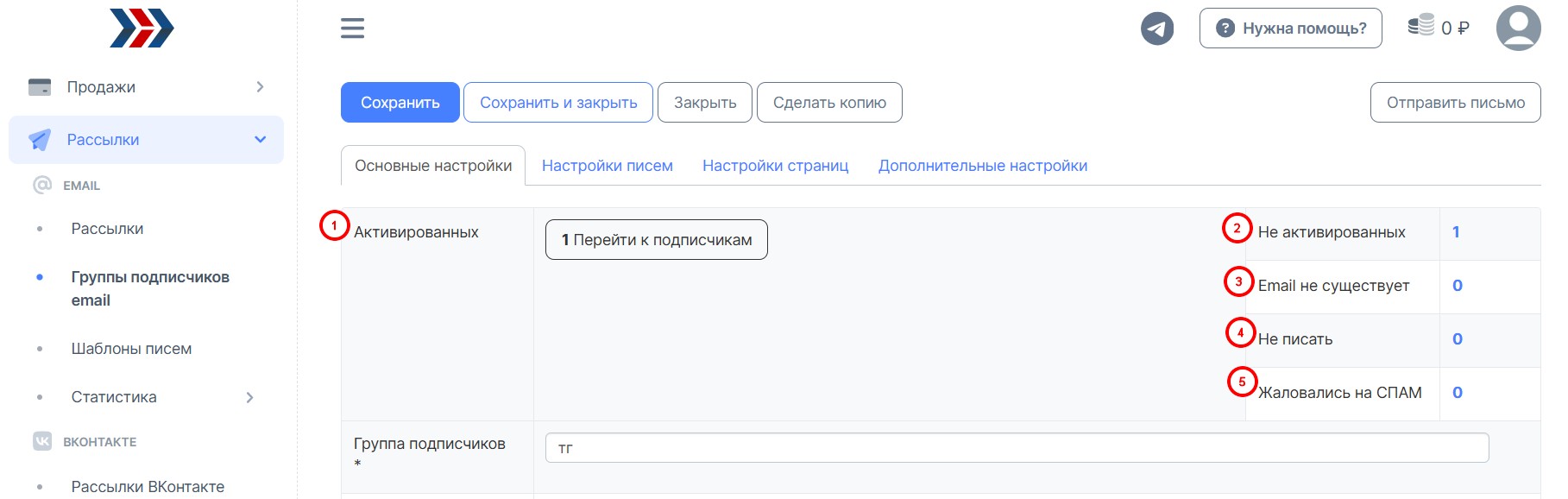
Настройки писем группы подписчиков
Во вкладке «Настройки писем», можно увидеть письмо подтверждения подписки и письмо благодарности за подписку.

Письмо подтверждения содержит название рассылки и регулярное выражение, которое выводит в письме ссылку, переходя по которой, пользователь подтверждает подписку. Данное письмо отправляется после заполнения формы подписки.
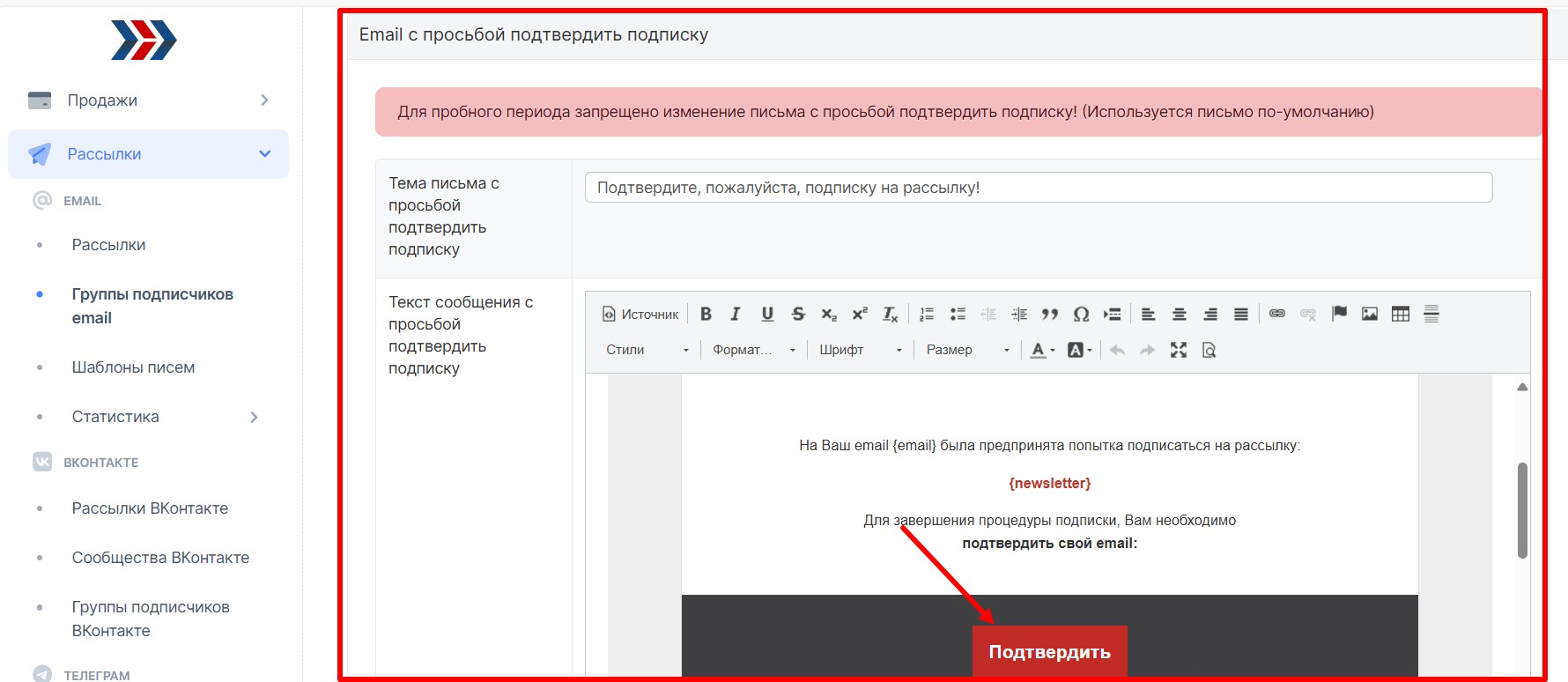
Письмо благодарности содержит название рассылки и слова благодарности за подписку.
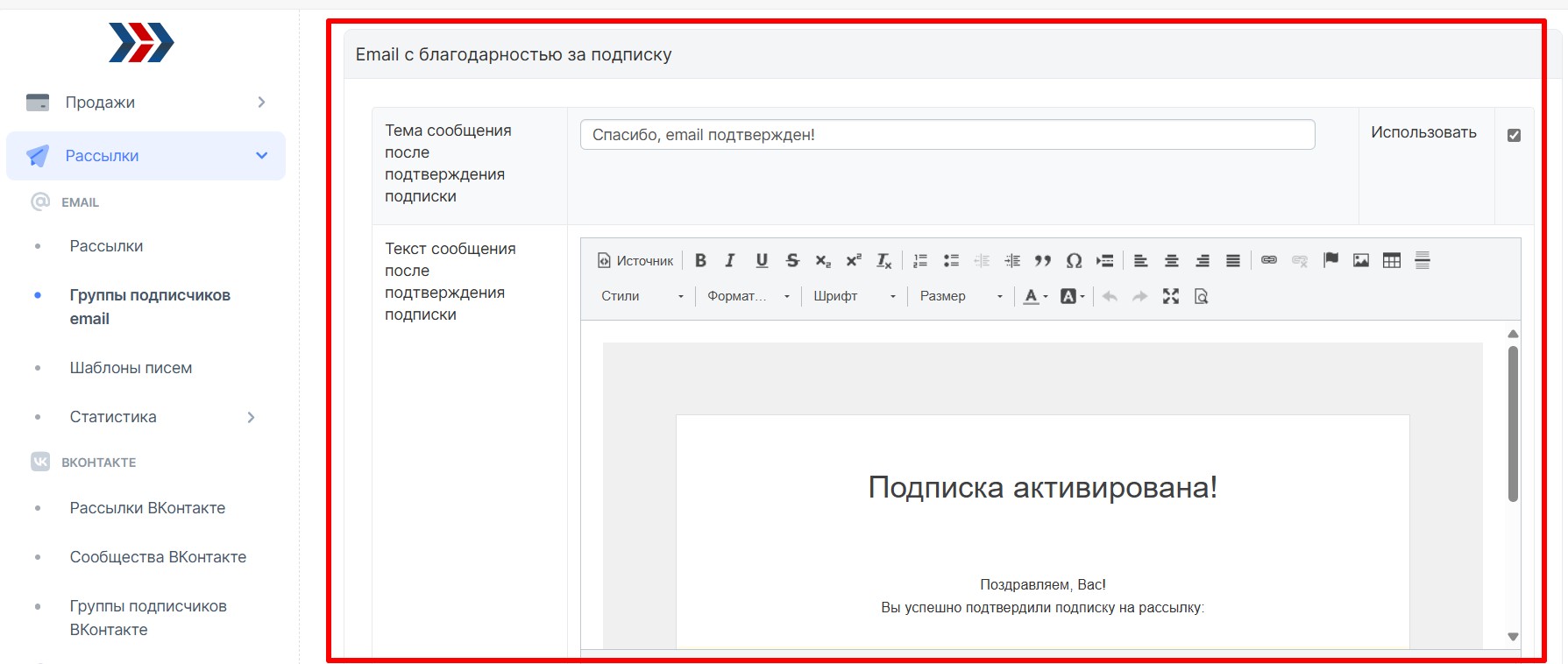
Оба письма рабочие. При необходимости их можно отредактировать. Важно не лишить пользователя возможности подтвердить подписку. Без этого невозможно подписаться в группу подписчиков.
Настройки страниц группы подписчиков
Во вкладке «Настройки страниц» находятся страницы подтверждения подписки, которая выводится после заполнения формы подписки (1), страница благодарности за подписку, которая выводится после подтверждения подписки (2) и другие страницы, которые выводятся пользователю при отписке, повторной подписки и так далее.
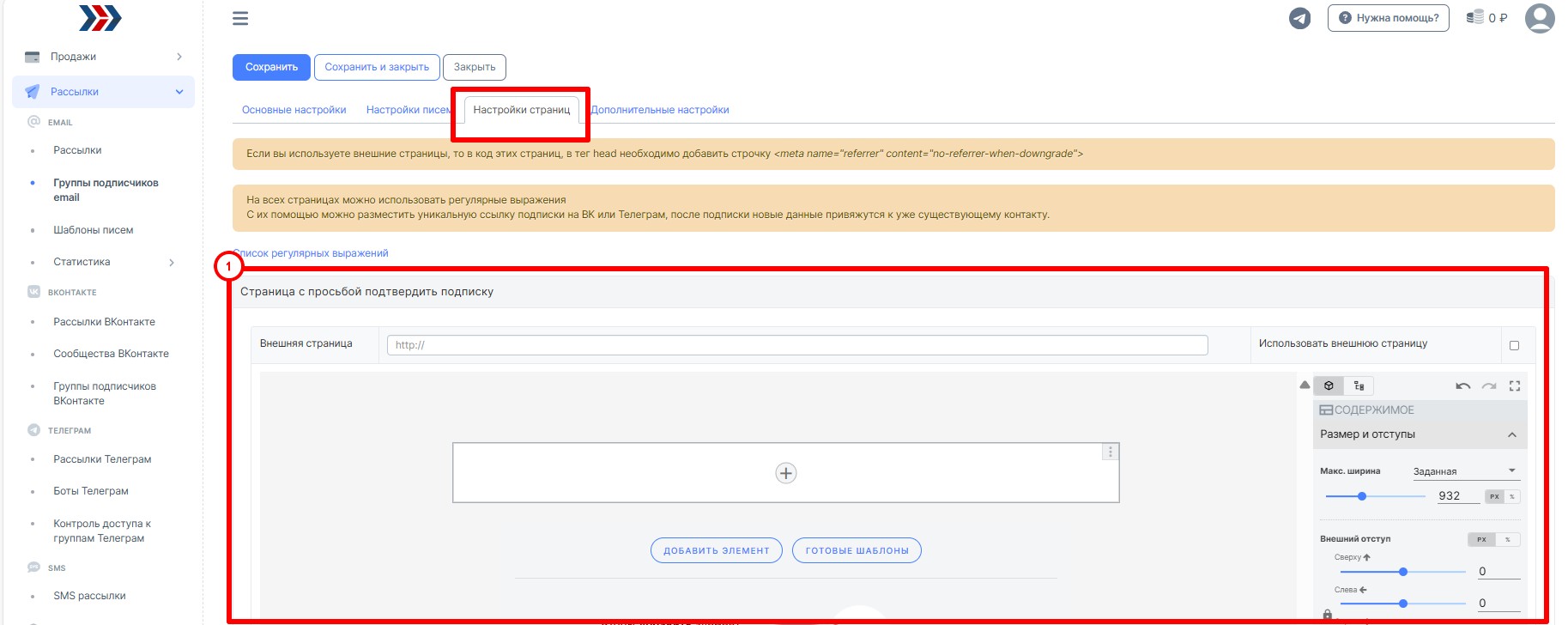
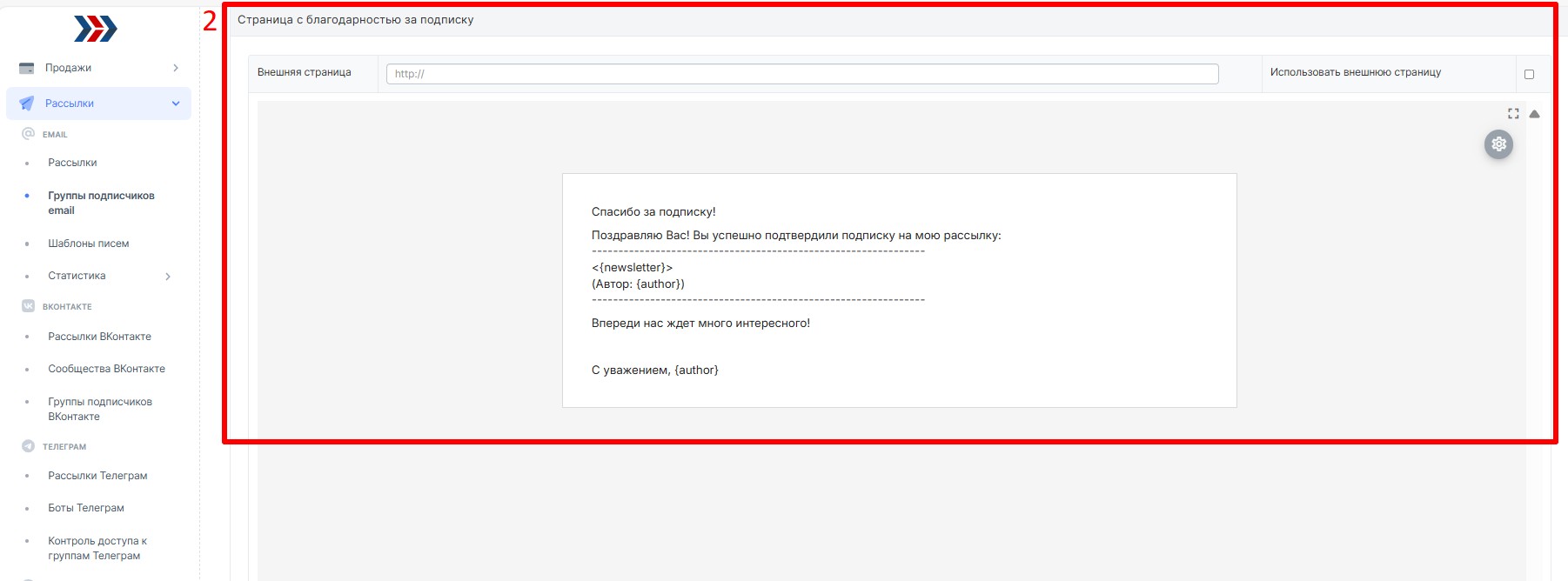
Страницы можно редактировать.
Страницы можно использовать и свои. Для этого нужно указать ссылки на них (1) и включить показ своих страниц (2).
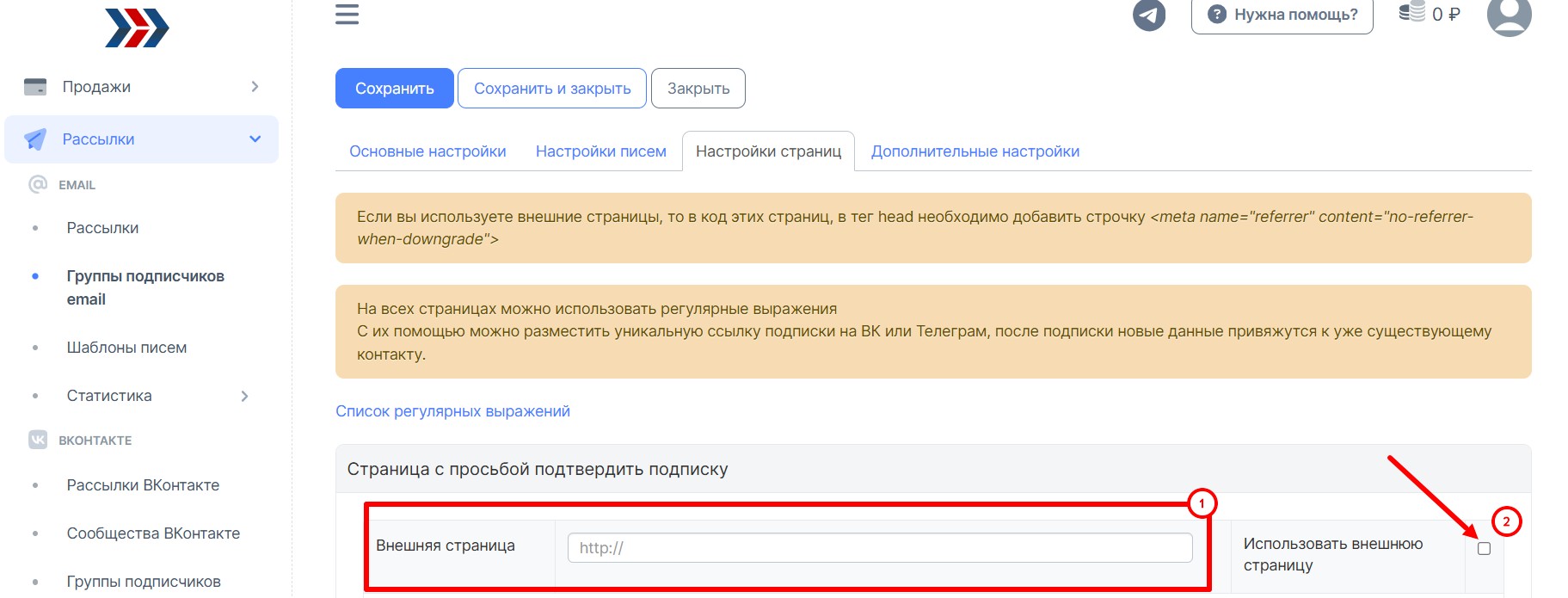
После внесения изменения, не забывайте сохранять:
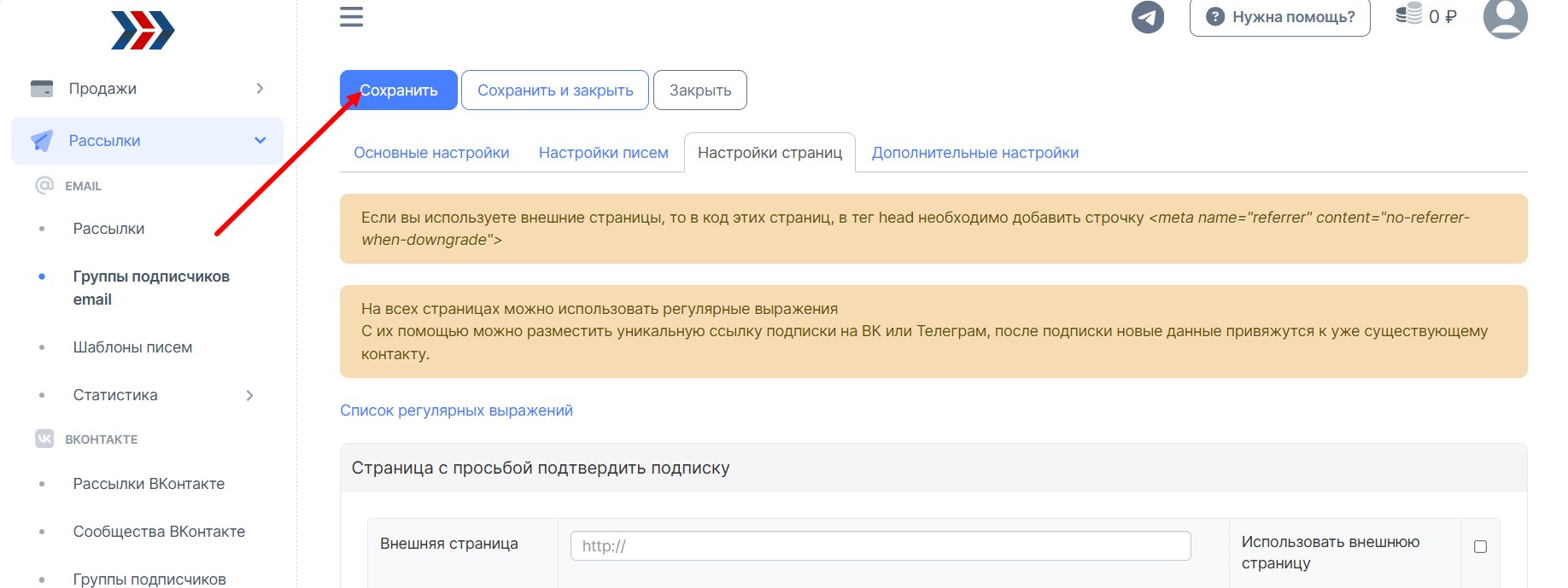
При редактировании писем и страниц можно использовать регулярные выражения. Чтобы увидеть список поддерживаемых выражений следует кликнуть по ссылке «Список регулярных выражений».
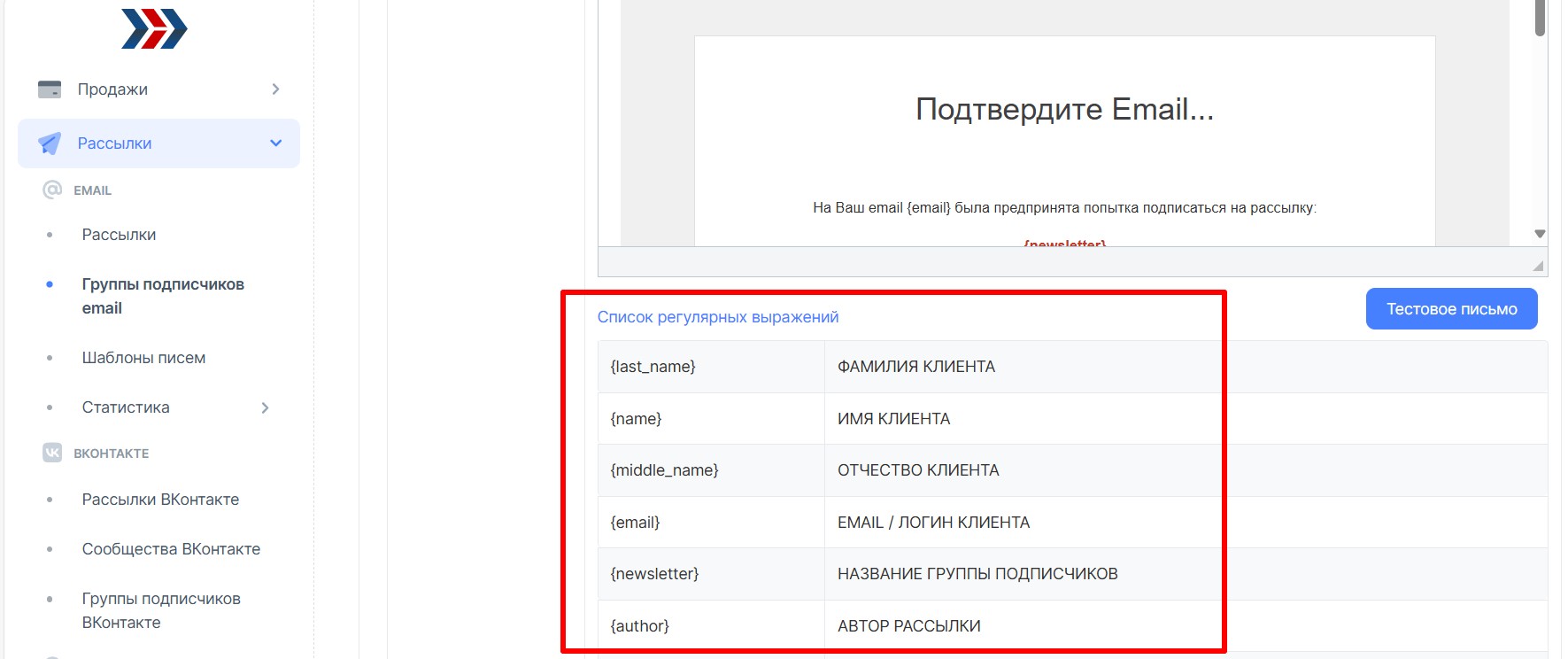
Настройки страниц включают в себя:
- Страницу с просьбой подтвердить подписку. Станица, которая открывается подписчику после заполнения формы подписки.
- Страницу с благодарностью за подписку. Станица, которая открывается подписчику после прохождения по ссылке для подтверждения подписки в письме, пришедшем на ящик, который он указал в форме подписки.
- Страницу уже подписан на рассылку. Если человек уже есть среди активированных подписчиков данной группы, то ему выводится данная страница после заполнения формы.
- Страницу с информацией после отписки от рассылки. Страница, которая открывается после прохождения по ссылке «отписаться».
- Страницу быстрой подписки. Страница, которая откроется подписчику при переходе по ссылке, сгенерированной тегом быстрой подписки {Newsletter_номер группы}. Применяется для быстрой переподписки уже активированных подписчиков на другую группу.
Дополнительные настройки группы подписчиков
Вкладка «Дополнительные настройки», содержит в себе продвинутую информацию и настройки для автоматизации аккаунта и передачи данных в другие системы. Использование этих настроек предполагает наличие технических навыков.
Дополнительные настройки включают в себя:
1. Настройки автоматических оповещений сторонних скриптов и сервисов о действиях с подписчиками Вашей группы:
URL оповещения об отписке. Здесь необходимо указать ссылку на Вашу страницу со скриптом (который напишет Ваш тех специалист), в момент отписки стреляет POST-запрос, внутри которого содержится сериализованный массив с данными, который будет обрабатывать данный скрипт.
URL оповещения об успешной подписке. Здесь необходимо указать ссылку на Вашу страницу со скриптом (который напишет Ваш тех специалист), в момент активации подписчика стреляет POST-запрос, внутри которого содержится сериализованный массив с данными, который будет обрабатывать данный скрипт.
Название полей и их значение можно посмотреть в документации по API (они совпадают с отсылаемыми в массиве).
2. Настройки API для данной рассылки. Данный блок содержит информацию для настройки передачи данных по API: Идентификатор магазина, ID магазина и ID рассылки.
3. Параметр "Показывать в личном кабинете партнера".
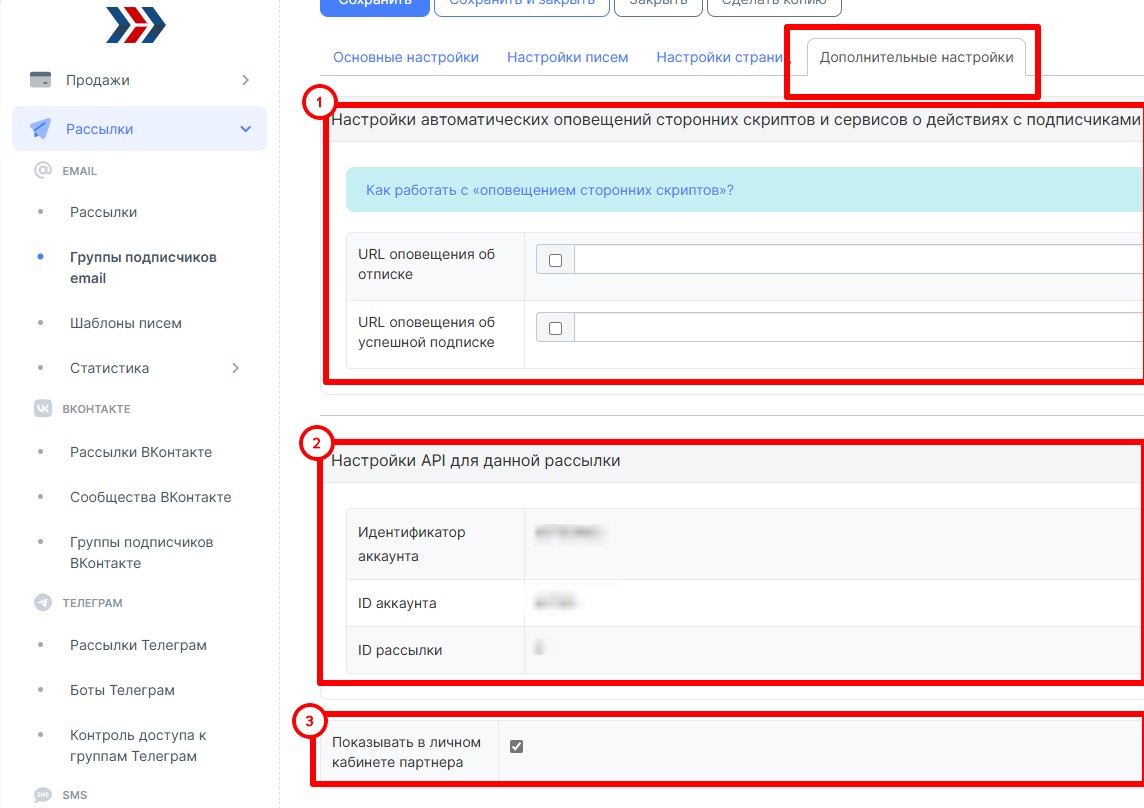
Интеграция с Tilda.
1. Перейдите в раздел Рассылки (1) - Группы подписчиков email (2) и перейдите в нужную группу подписчиков (3):
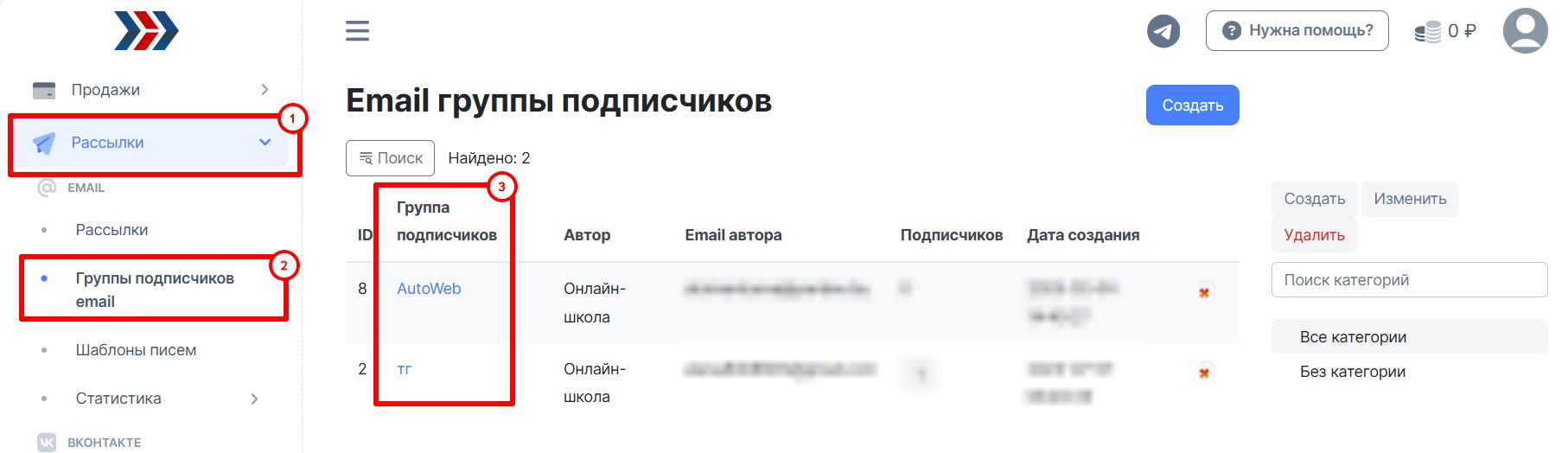
2. Перейдите во вкладку "Основные настройки" и спустите вниз страницы:
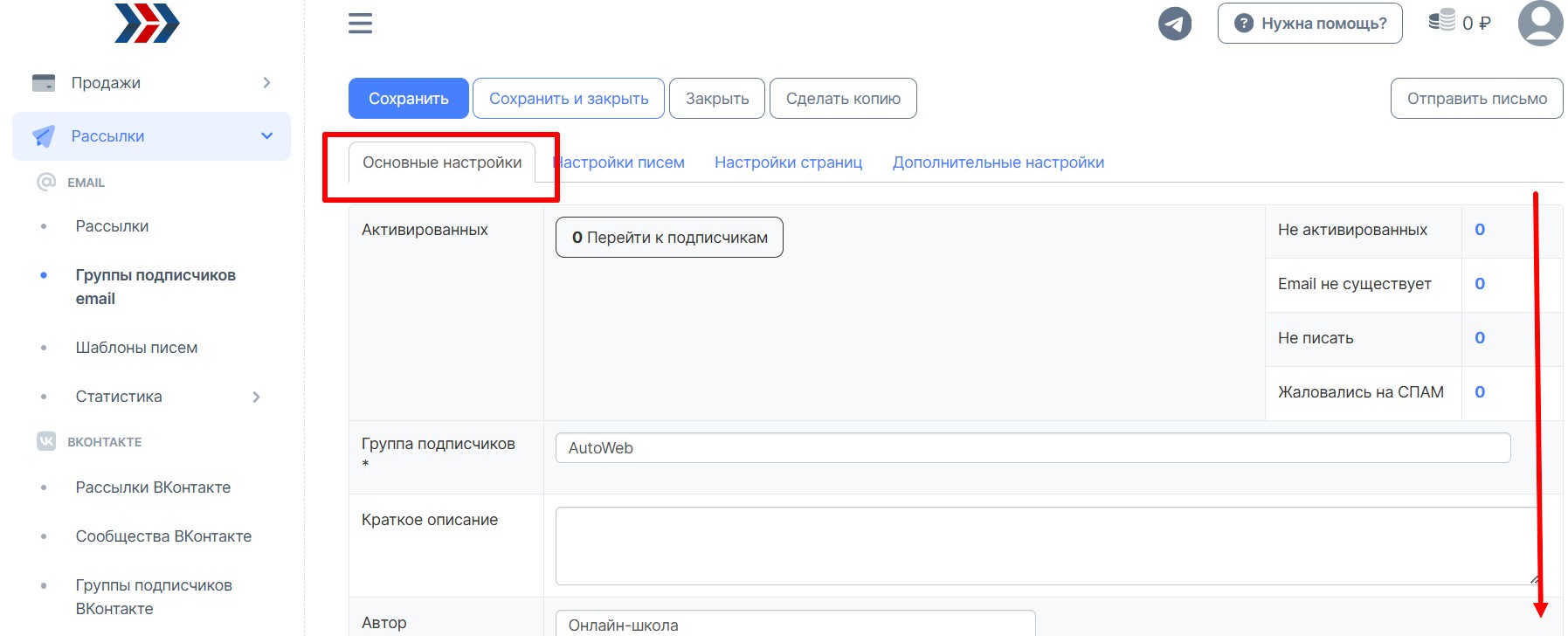
3. Скопируйте данную ссылку:
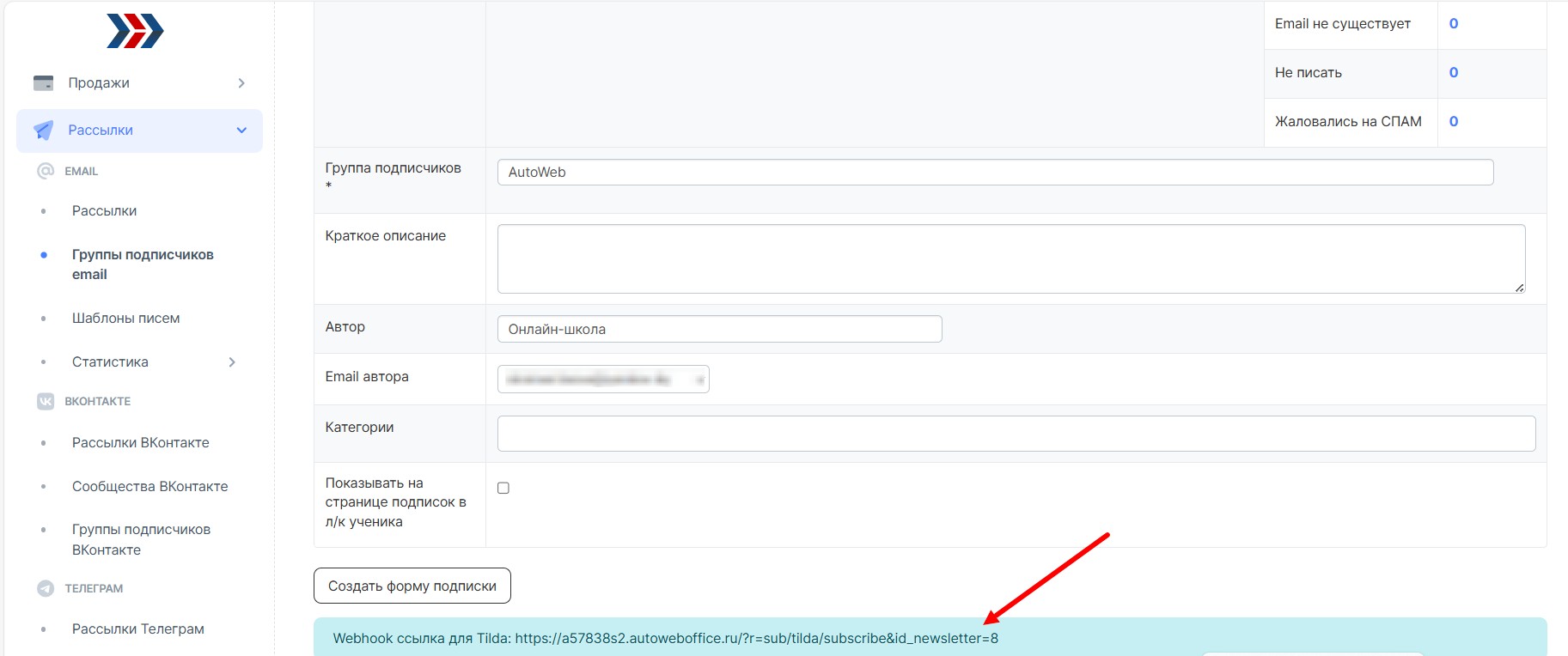
4. Перейдите в свой аккаунт в Tilda (перейти можете кликнув сюда).
5. Переходим во вкладку "Мои сайты" (1) - выбираем нужный сайт и переходим к настройкам сайта (2):
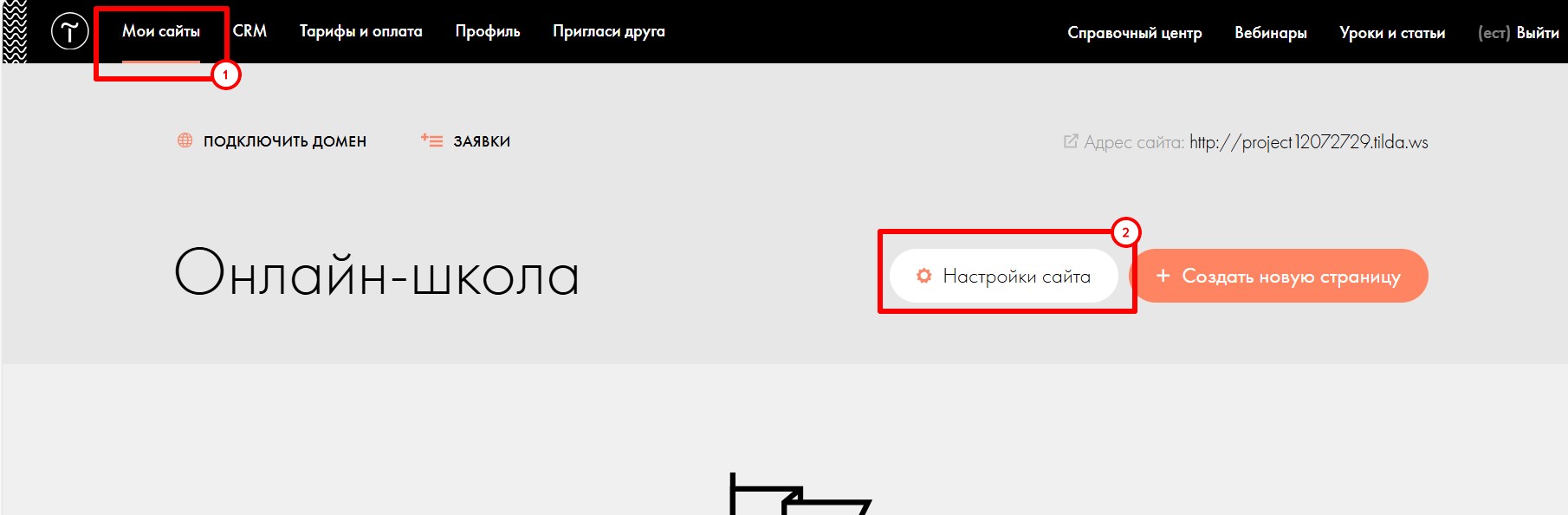

6. На открывшейся странице, переходим во вкладку "Формы" - "подключенные сервисы" и там указываем скопированную ссылку со своего аккаунта в Автовебофис:
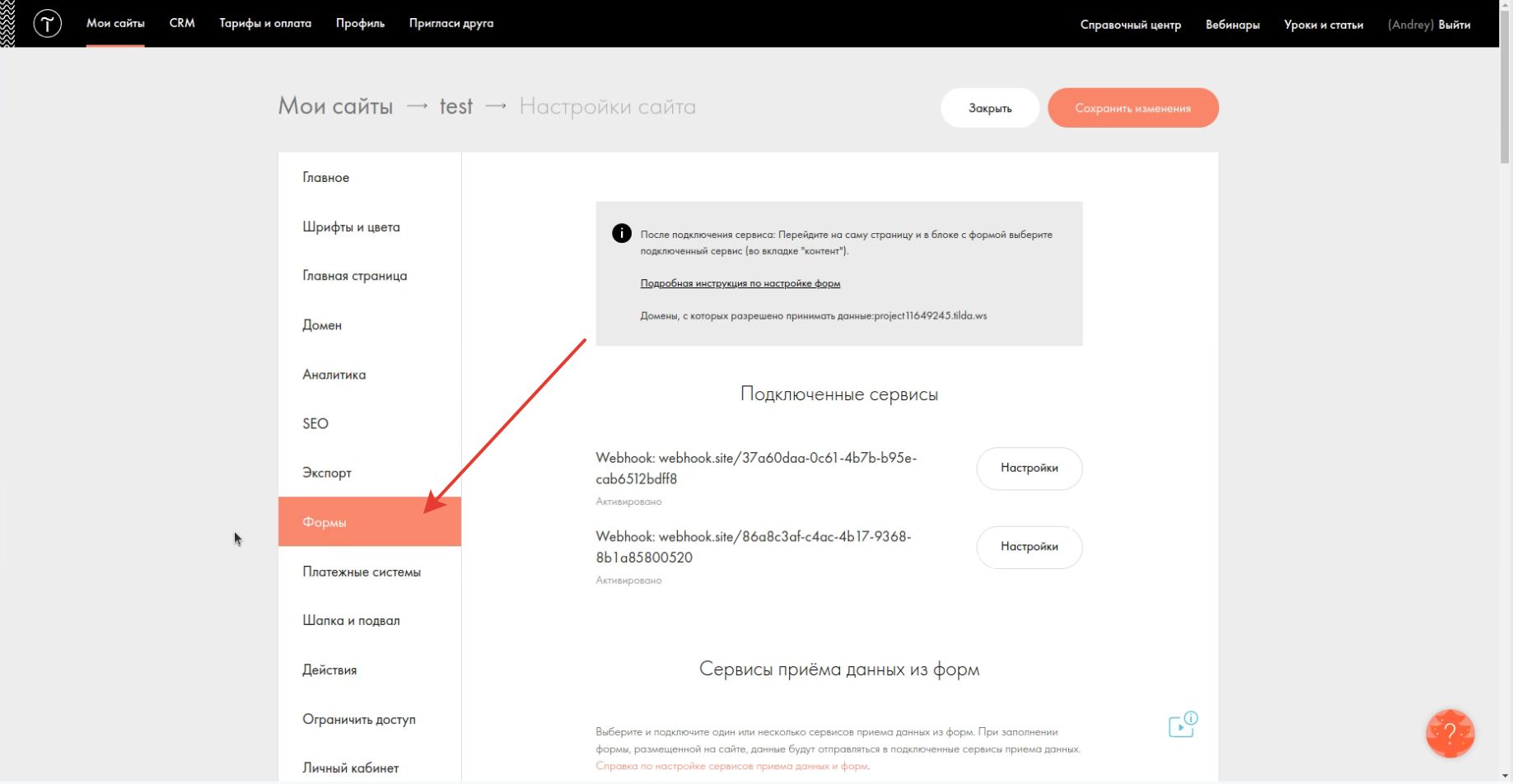
Готово! Интеграция с Tilda настроена.
***
Если после прочтения захотите, чтобы мы помогли все это настроить для вас, для заказа настроек — свяжитесь с нами. Мы всегда готовы обсудить вашу задачу и взять настройку системы на себя.
Контакты:
📲 Телеграм
Или просто заполните анкету на сайте, и мы свяжемся с вами: Autoweboffice